Ustvarjanje in pošiljanje e-pošte v Outlooku
Ustvarjanje in pošiljanje e-pošte
-
Če želite začeti novo sporočilo, izberite Nova e-pošta.
-
Vnesite ime ali e-poštni naslov v polje Za, Kpali Skp.
Če ne vidite polja » Skp«, glejte Prikaz , skrivanje in ogled polja »Skp«.
-
V polje Zadeva vnesite zadevo e-poštnega sporočila.
-
Postavite kazalec na mesto, kjer je telo e-poštnega sporočila, in začnite tipkati.
-
Ko vnesete sporočilo, izberite Pošlji.
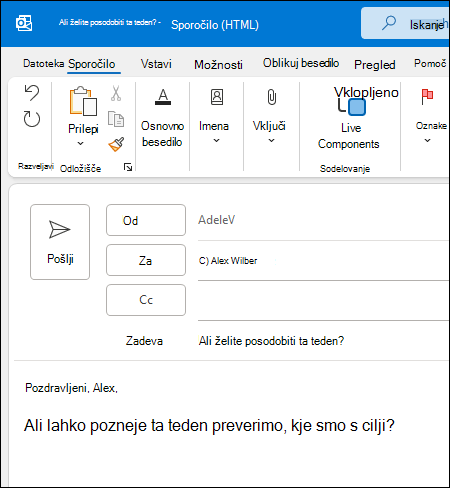
Uporaba @omemb za vzbujanje pozornosti
-
V telesu e-poštnega sporočila ali povabilu koledarja vnesite simbol @ in prvih nekaj črk imena ali priimka stika.
-
Ko vam Outlook ponudi enega ali več predlogov, izberite stik, ki ga želite omeniti.
Privzeto je prikazano polno ime stika. Del imena lahko izbrišete, na primer vse, razen imena osebe.
-
Omenjeni stik je dodan v vrstico Za e-poštnega sporočila ali povabila na srečanje.
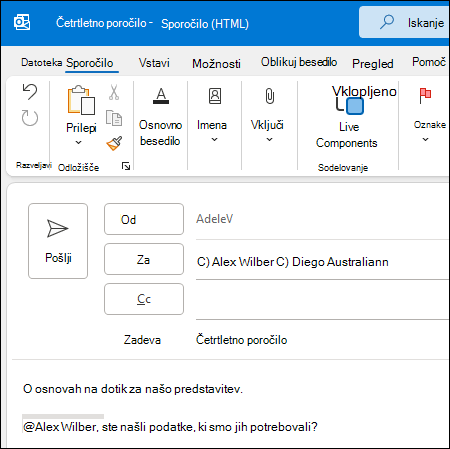
Mapa »Prejeto« v fokusu
Z mapo »Prejeto« v fokusu se lahko osredotočite na najpomembnejša e-poštna sporočila. Vaš nabiralnik je tako razdeljen na dva zavihka – V fokusu in Drugo.
Če sporočila niso razvrščena tako, kot želite, jih lahko premaknete in nastavite, kam bodo poslana prihodnja sporočila tega pošiljatelja.
-
Izberite zavihek V fokusuali Drugo.
-
Z desno tipko miške kliknite sporočilo, ki ga želite premakniti, in izberite Premakni v mapo »Drugo« ali Premakni v mapo »V fokusu«.
Vklop ali izklop mape »Prejeto« v fokusu:
-
Izberite Prikaži > mapo » Prejeto« v fokusu.
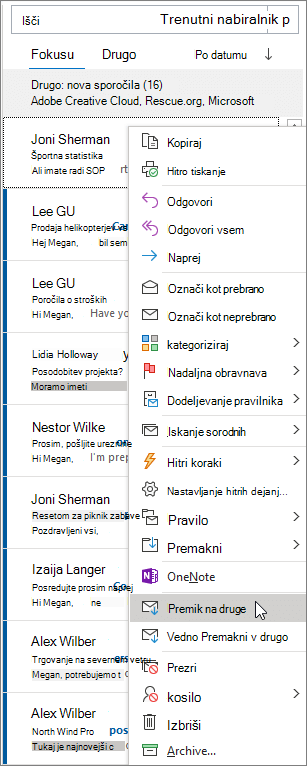
Naprej:Upravljanje koledarja in stikov v Outlooku











